LifeCam 스튜디오가 Windows 11에서 작동하지 않음: 다음 해결 방법 시도해 보세요
 LifeCam은 Microsoft에서 제조한 널리 인정받는 웹캠 시리즈입니다. 그러나 여러 사용자는 LifeCam Studio가 Windows 11에서 인식되지 않거나 작동하지 않는다고 보고했습니다.
LifeCam은 Microsoft에서 제조한 널리 인정받는 웹캠 시리즈입니다. 그러나 여러 사용자는 LifeCam Studio가 Windows 11에서 인식되지 않거나 작동하지 않는다고 보고했습니다.
재택 근무 시대에서 웹캠 문제는 분명히 큰 혼란을 초래할 수 있기 때문에 이러한 문제들을 해결하는 것이 더욱 중요합니다.
다음 섹션에서는 LifeCam Studio가 Windows 11에서 작동하도록 하려는 근본 원인과 가장 효과적인 해결 방법을 논의하겠습니다.
LifeCam Studio가 Windows 11에서 작동하지 않는 이유는 무엇인가요?
LifeCam Studio가 Windows 11에서 작동하지 않는 데는 여러 가지 이유가 있을 수 있지만, 가장 주된 이유는 드라이버 문제입니다. 오래되었거나 손상된 드라이버가 설치되어 있으면 장치가 인식되지 않거나 작동하지 않습니다. 최신 LifeCam 드라이버를 다운로드해야 합니다.
또한, 구버전의 Windows 사용, 호환성 문제, USB 포트의 문제도 오류를 유발할 수 있습니다.
웹캠이 처음 연결된 순간부터 이 문제에 직면해 있었다면, 호환성 문제 또는 잘못된 드라이버 설치가 원인일 수 있습니다. 그럼에도 불구하고 아래의 해결 방법은 어떤 문제든 해결하고 LifeCam Studio를 Windows 11에서 작동하게 할 것입니다.
LifeCam Studio가 Windows 11에서 작동하지 않을 경우 어떻게 해야 하나요?
1. LifeCam Studio를 다른 포트에 연결하기
LifeCam Studio가 Windows 11에서 작동하지 않으면, 첫 번째 접근 방법은 USB 포트의 문제를 점검하는 것입니다.
문제가 있는 포트에 다른 장치를 연결해 보세요. 다른 장치가 작동하지 않으면, 문제는 포트에 있을 가능성이 높으며 수리를 해야 합니다.
하지만, 웹캠이 정상적으로 작동하는지 확인해야합니다. 같은 시스템의 다른 포트 또는 전혀 다른 PC에 연결해 보세요.
다른 컴퓨터에서는 작동하지만 귀하의 PC에서는 작동하지 않는 경우, 아래의 해결 방법을 시도해 보시기 바랍니다. 두 곳 모두에서 작동하지 않는다면, LifeCam Studio를 수리하거나 폐기해야 할 것입니다.
2. LifeCam Studio 드라이버 재설치하기
-
Windows + S를 눌러 검색 메뉴를 열고, 텍스트 필드에 장치 관리자를 입력한 후 나타나는 검색 결과 중 관련 항목을 클릭합니다.
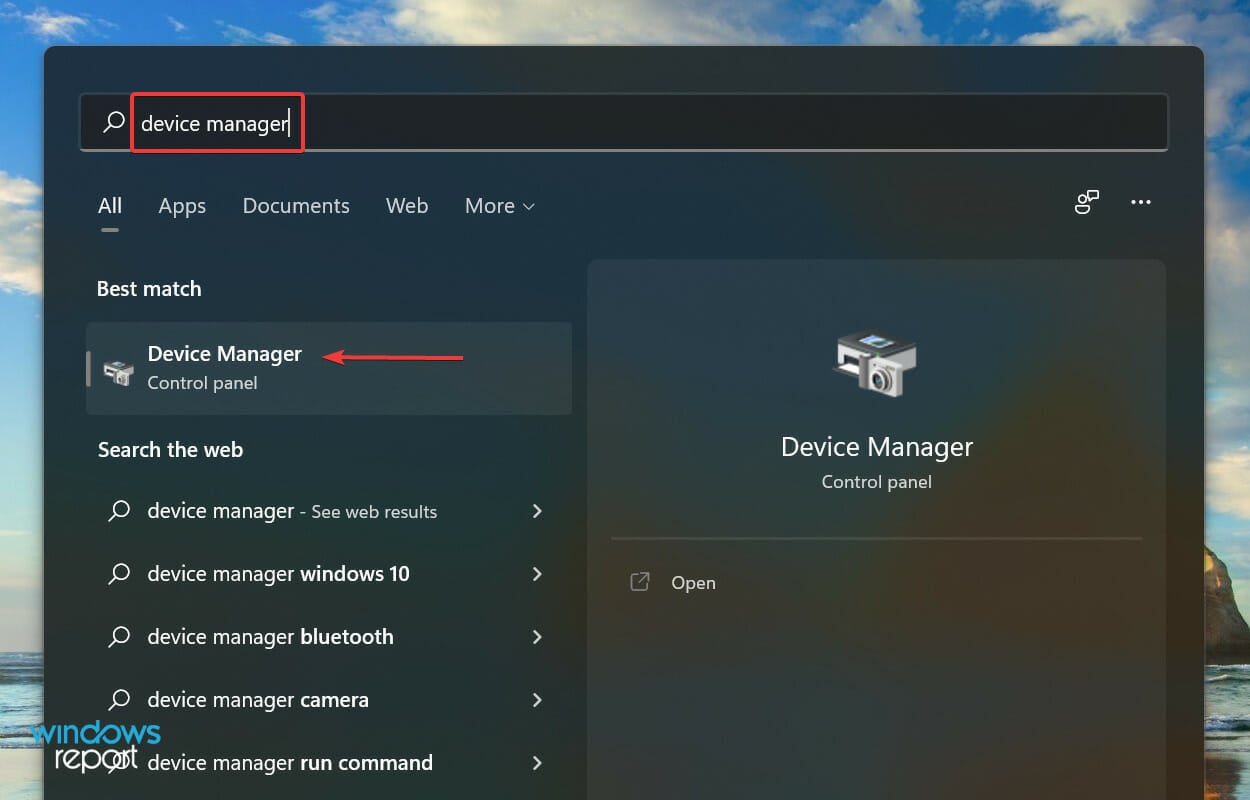
-
이제 카메라와 이미징 장치 항목을 두 번 클릭하여 LifeCam Studio를 찾습니다. 웹캠은 두 번째 항목 중 하나에서 나타날 수 있습니다.
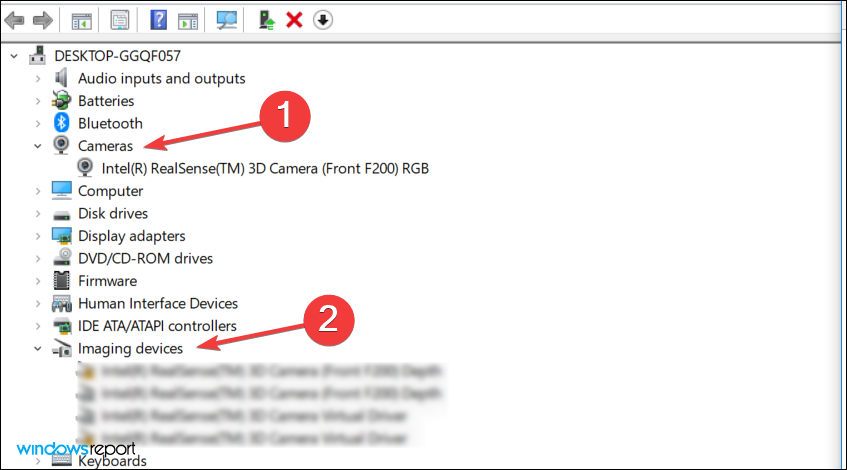
-
웹캠을 마우스 오른쪽 버튼으로 클릭하고, 컨텍스트 메뉴에서 장치 제거를 선택합니다.
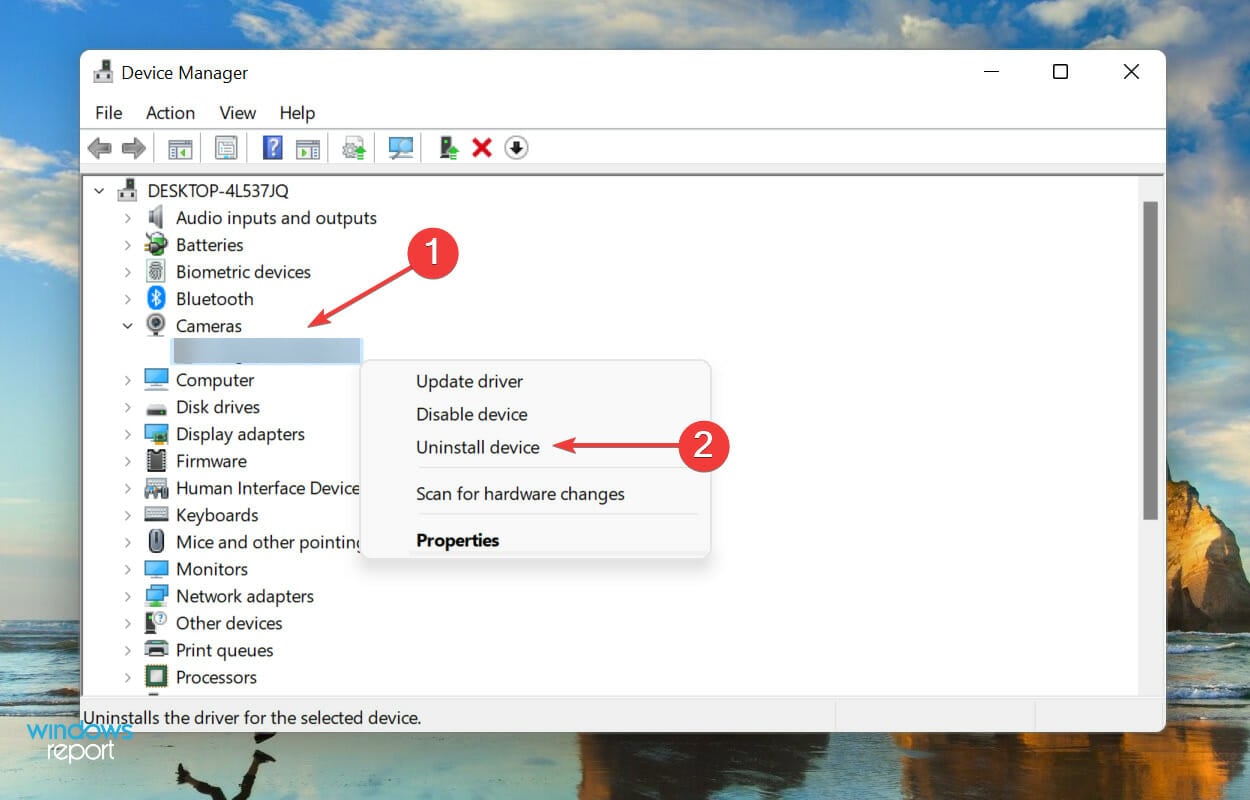
-
나타나는 확인 프롬프트에서 제거를 클릭합니다.
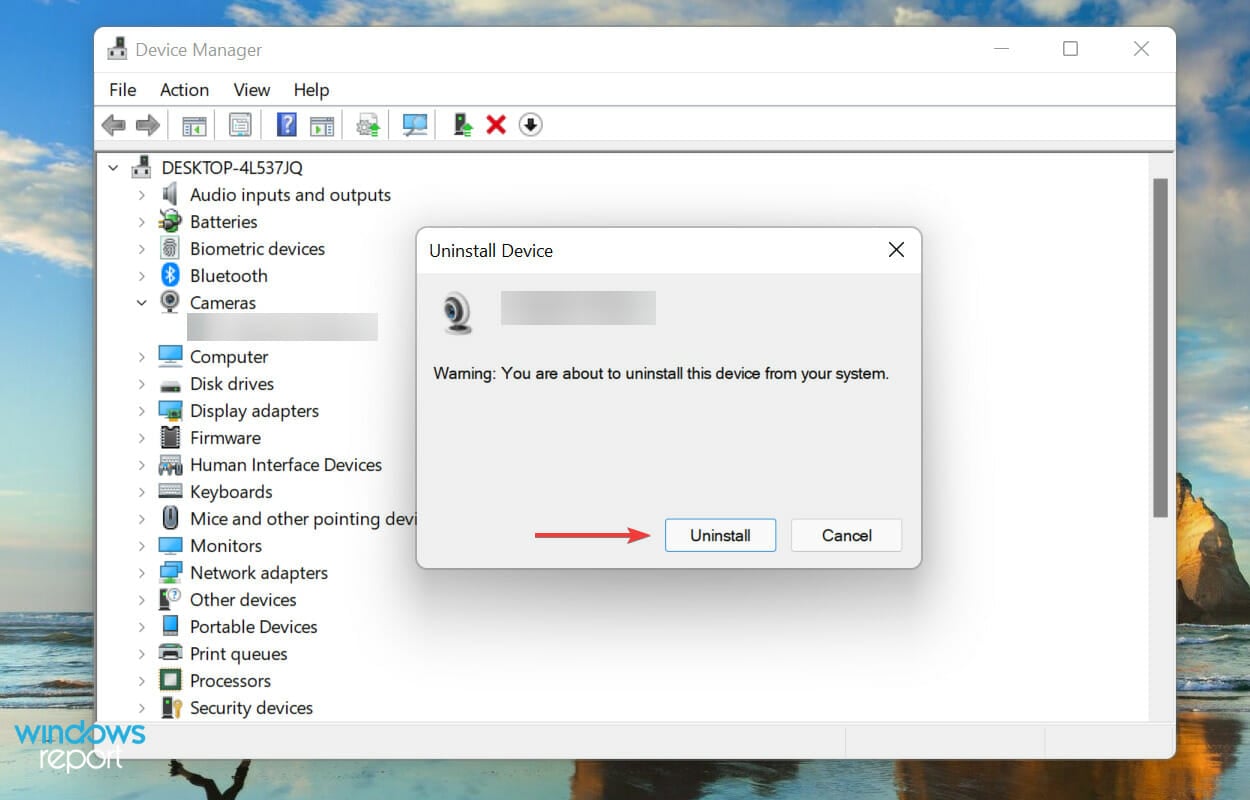
- 이제 컴퓨터를 재시작하면 Windows가 LifeCam Studio용 새 드라이버를 자동으로 설치합니다.
손상된 드라이버로 인해 문제가 발생했다면, 장치를 재설치하면 Windows 11에서 LifeCam Studio가 작동하게 할 수 있습니다. 웹캠이 여전히 작동하지 않는 경우, 다음 방법으로 이동하십시오.
3. LifeCam Studio 드라이버 업데이트하기
- 작업 표시줄에서 시작 아이콘을 마우스 오른쪽 버튼으로 클릭하거나 Windows + X를 눌러 빠른 액세스 메뉴를 열고, 옵션 목록에서 장치 관리자를 선택합니다.
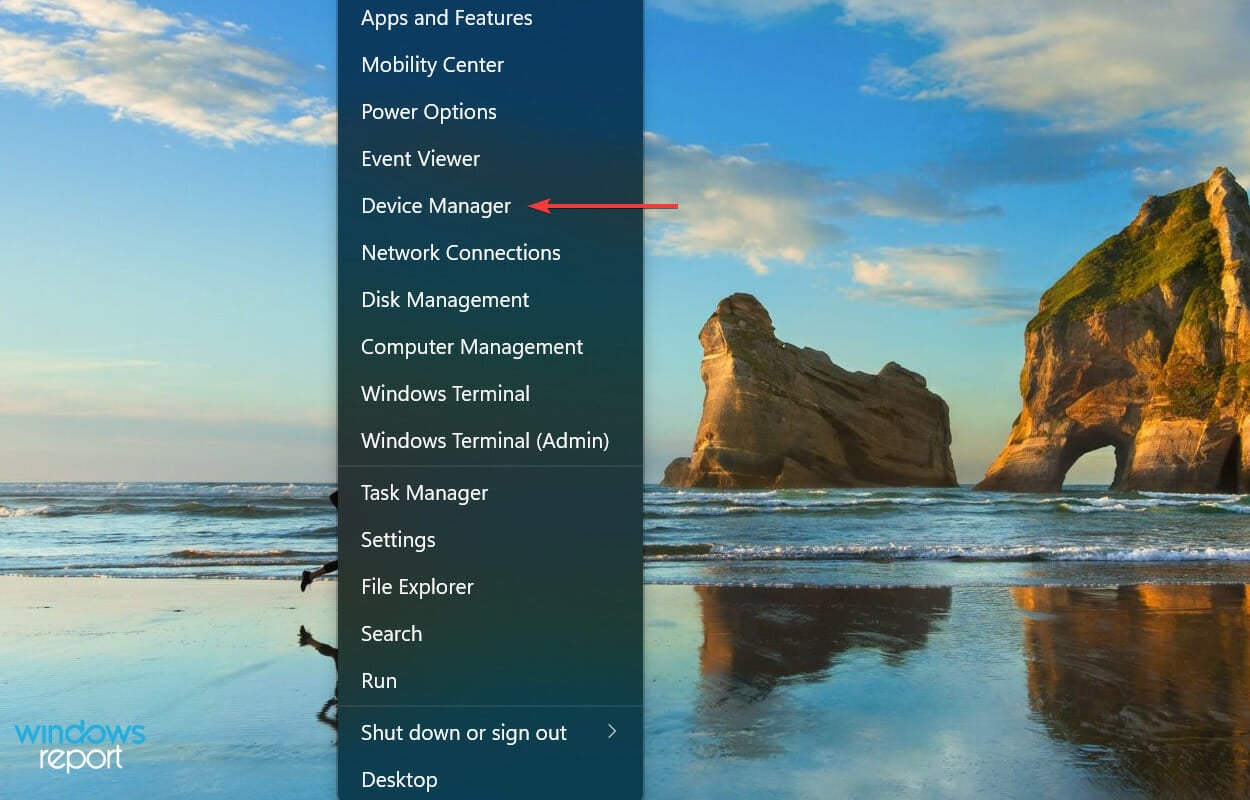
-
이제 LifeCam Studio를 찾아야 합니다. 이 항목은 카메라 또는 이미징 장치 항목 아래에 있어야 합니다.
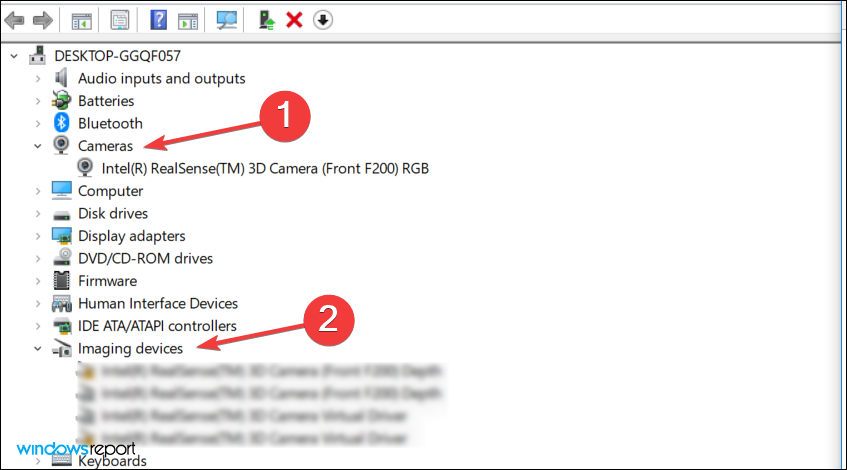
-
발견 시, LifeCam Studio를 마우스 오른쪽 버튼으로 클릭하고, 컨텍스트 메뉴에서 드라이버 업데이트를 선택합니다.
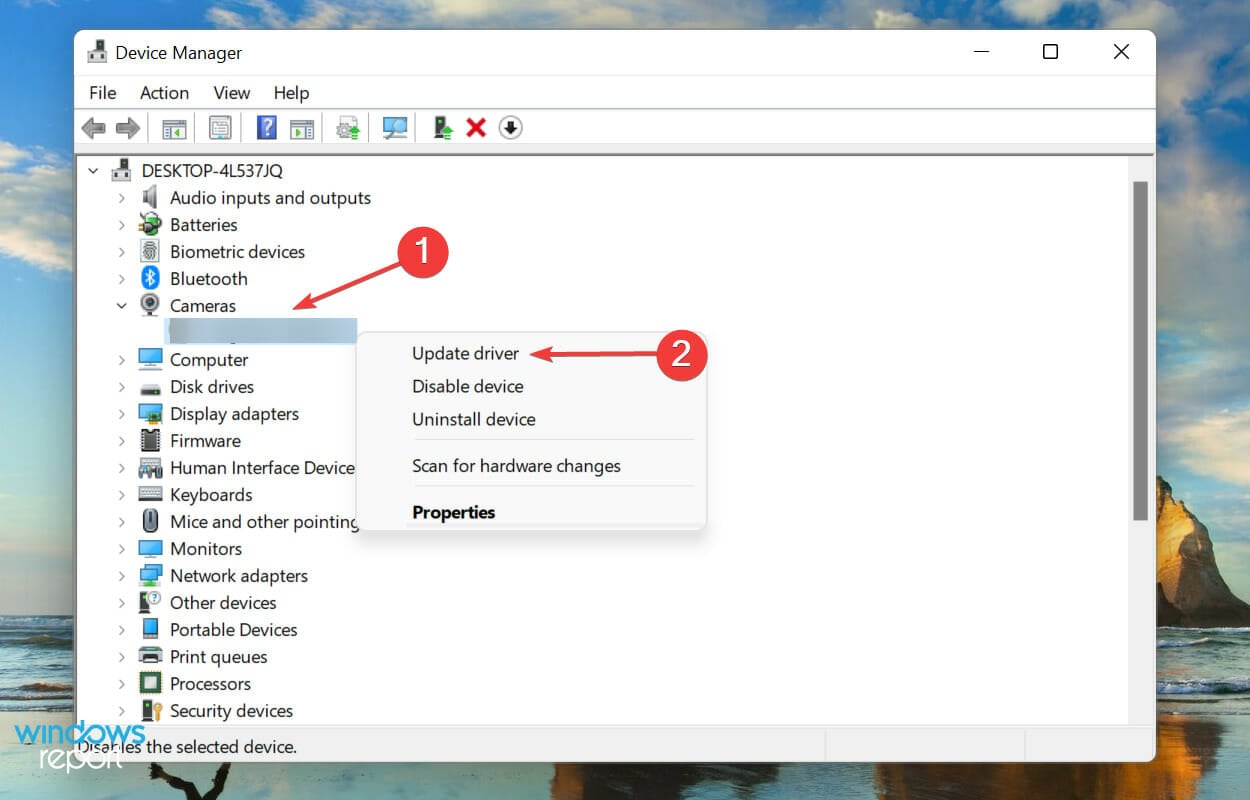
-
다음으로, 드라이버 업데이트 창에서 나타나는 두 가지 옵션 중 드라이버 자동 검색을 선택합니다.
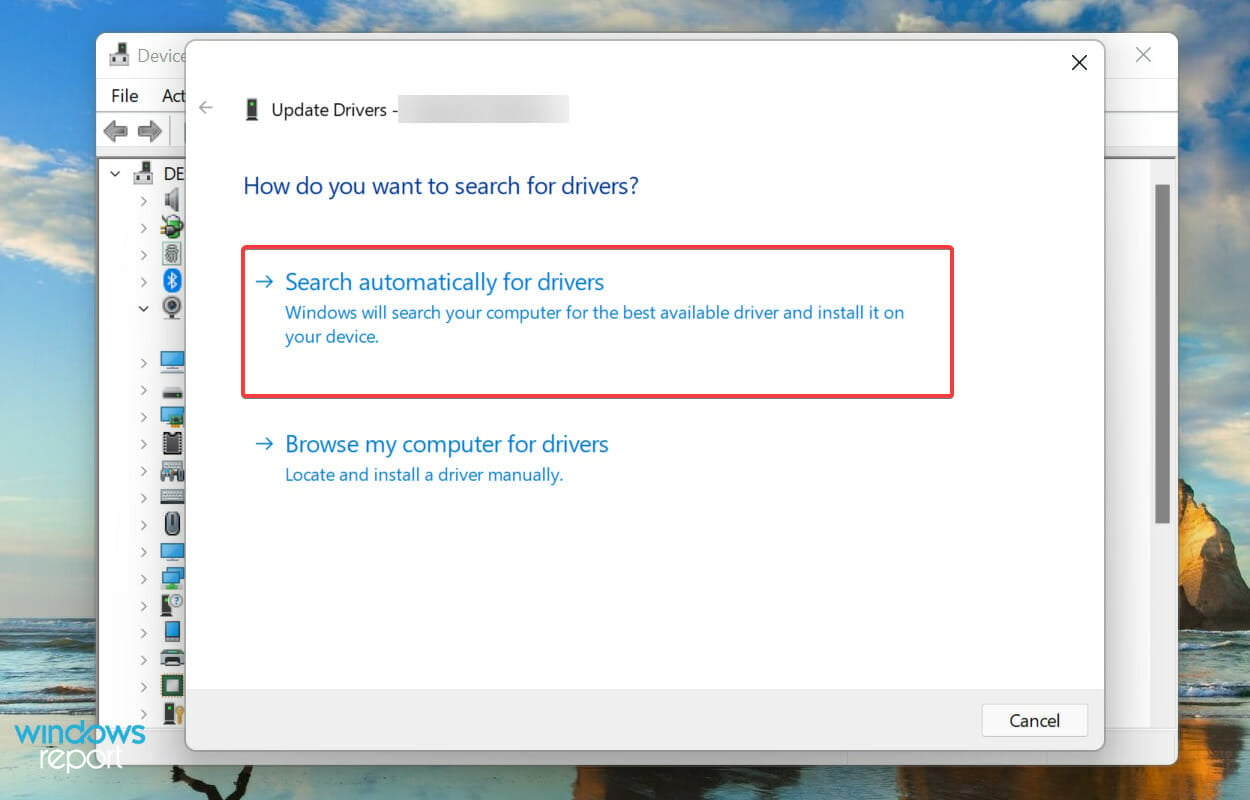
Windows는 이제 LifeCam Studio용 가장 적합한 드라이버를 자동으로 스캔하여 설치합니다. 하지만 이 방법에는 단점이 있습니다. 시스템에서만 사용 가능한 드라이버를 확인하므로, 새로운 버전을 찾을 가능성이 크게 줄어듭니다.
장치 관리자를 통해 업데이트가 발견되지 않으면, 최신 드라이버 버전에 대해 Windows 업데이트를 확인하는 것이 좋습니다.
대부분의 경우, 제조업체 웹사이트를 확인할 것을 권장하지만, LifeCam Studio의 경우 업데이트는 Windows 자체를 통해 배포되며 다른 공식 출처는 없습니다.
이 방법으로 드라이버를 업데이트하는 것은 번거로울 수 있으며, 타사 앱이 도움이 될 수 있습니다. Outbyte Driver Updater와 같은 전용 도구를 사용하는 것을 권장합니다. 이 도구는 Windows 11에서 LifeCam Studio 드라이버뿐만 아니라 다른 드라이버들도 최신 상태로 유지합니다.
4. 하드웨어 및 장치 문제 해결사 실행하기
-
Windows + S를 눌러 검색 메뉴를 열고, 텍스트 필드에 Windows 터미널을 입력한 후 나타나는 검색 결과 중 관련 항목을 클릭합니다.
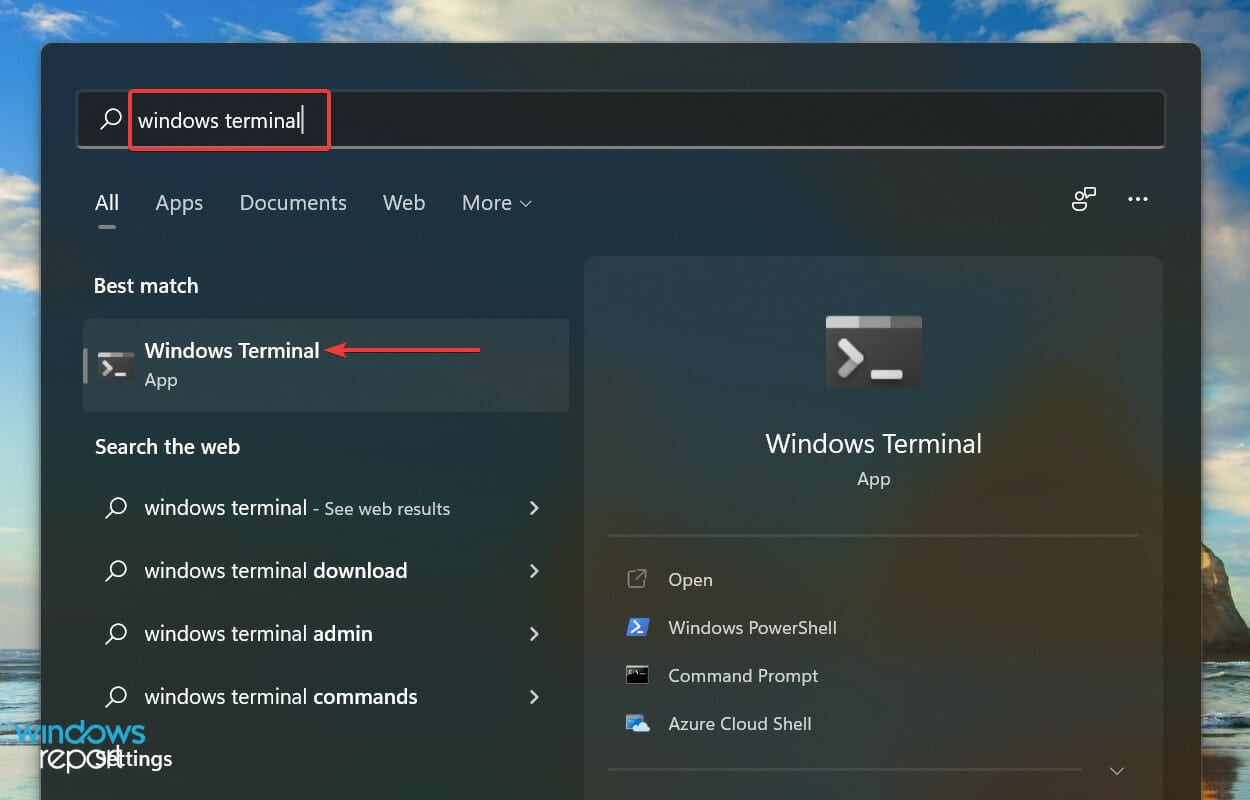
-
상단의 아래 방향 화살표를 클릭하고, 메뉴 옵션 목록에서 명령 프롬프트를 선택합니다. 또는, Ctrl + Shift + 2를 눌러 새로운 탭에서 명령 프롬프트를 열 수 있습니다.
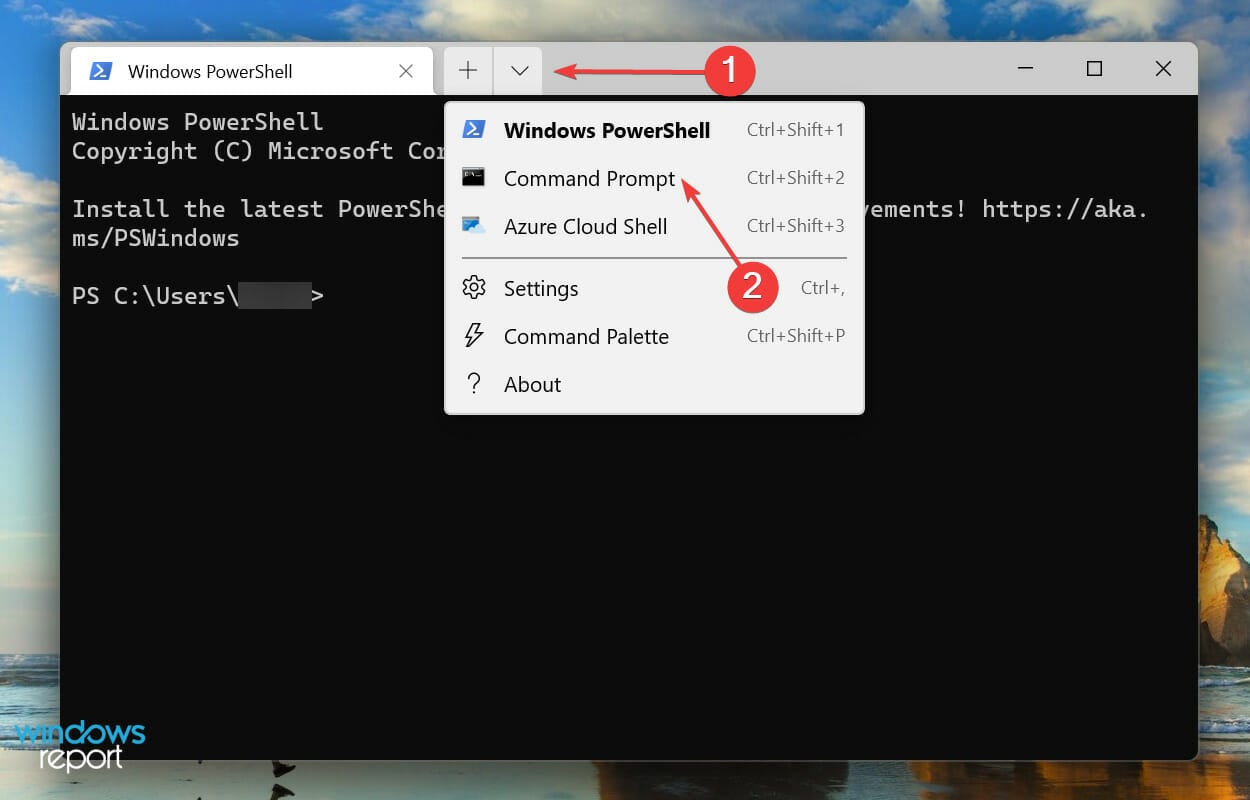
-
이제 다음 명령을 입력/붙여넣기 하고 Enter를 눌러 하드웨어 및 장치 문제 해결사를 실행합니다.
msdt.exe -id DeviceDiagnostic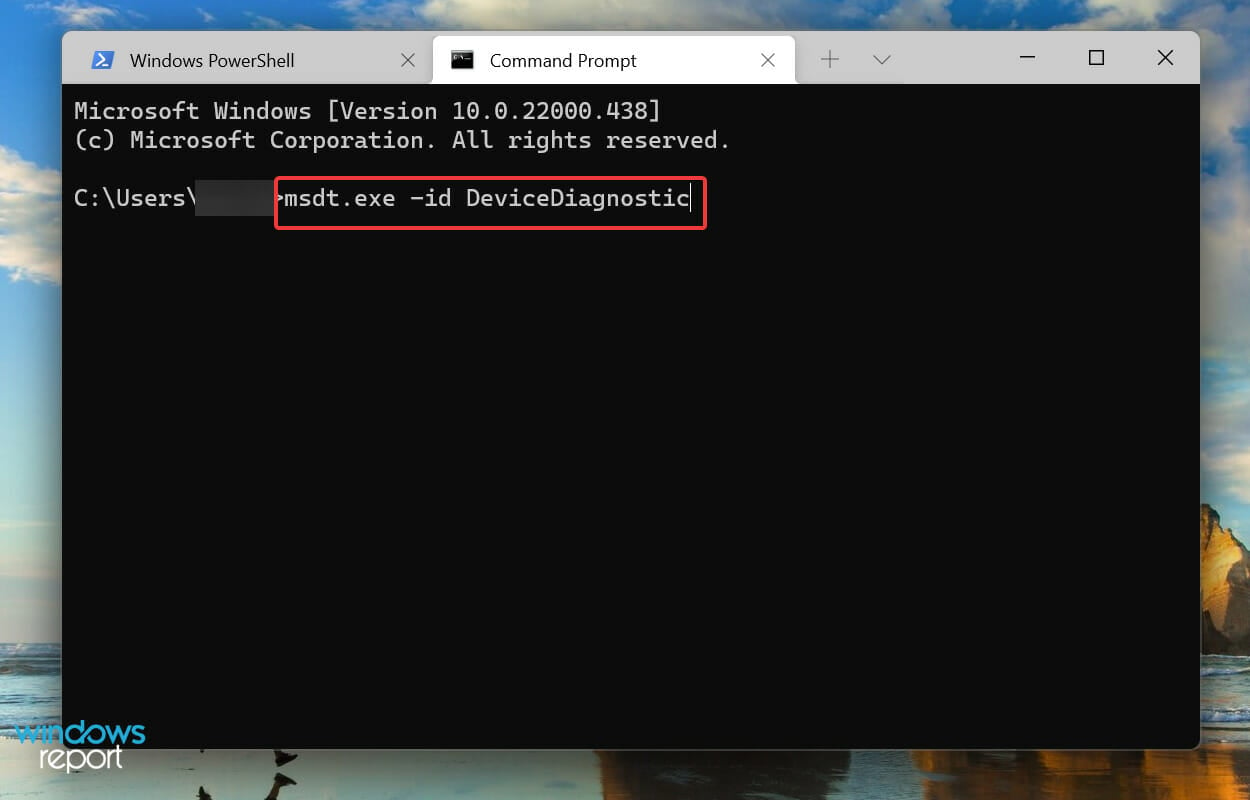
-
화면의 안내에 따라 LifeCam Studio의 문제를 해결하기 위해 추천된 변경 사항을 수행합니다.
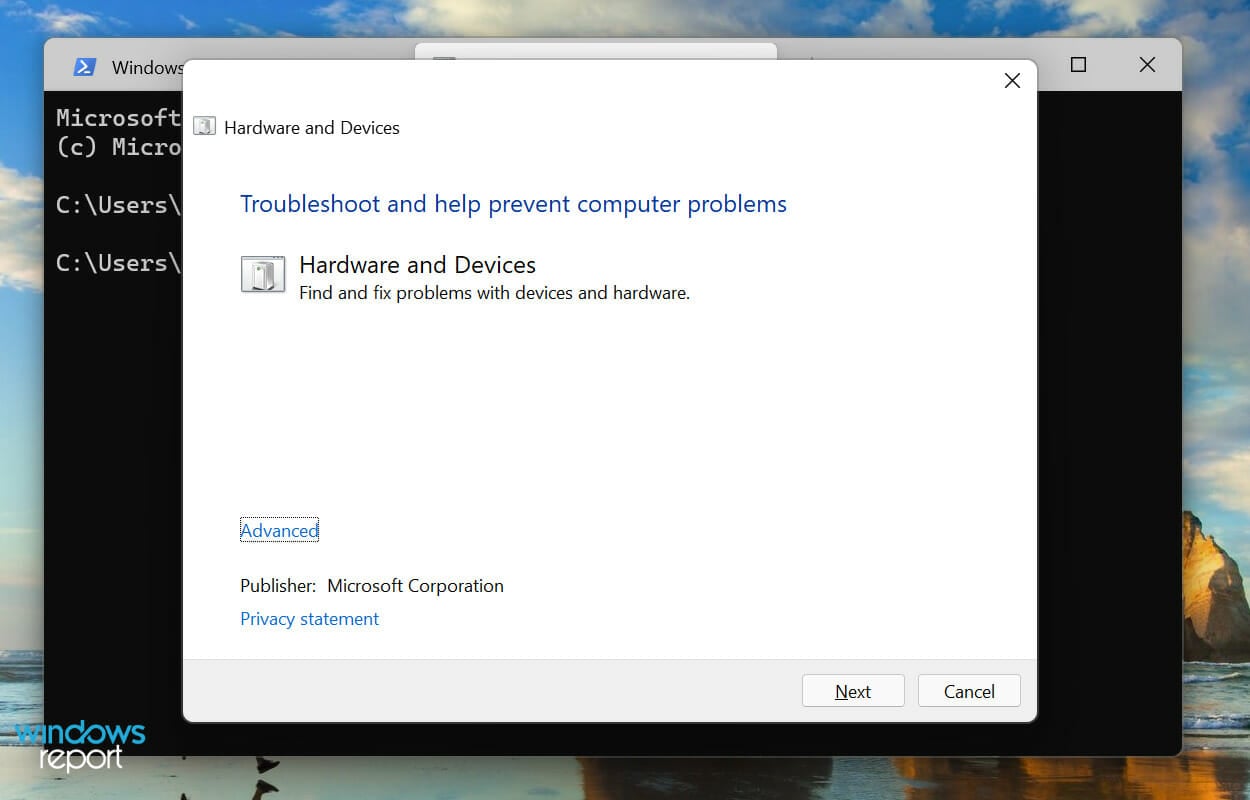
5. Windows 11 업데이트하기
-
Windows + I를 눌러 설정 앱을 열고, 왼쪽 탐색 창에서 Windows 업데이트 탭을 선택합니다.
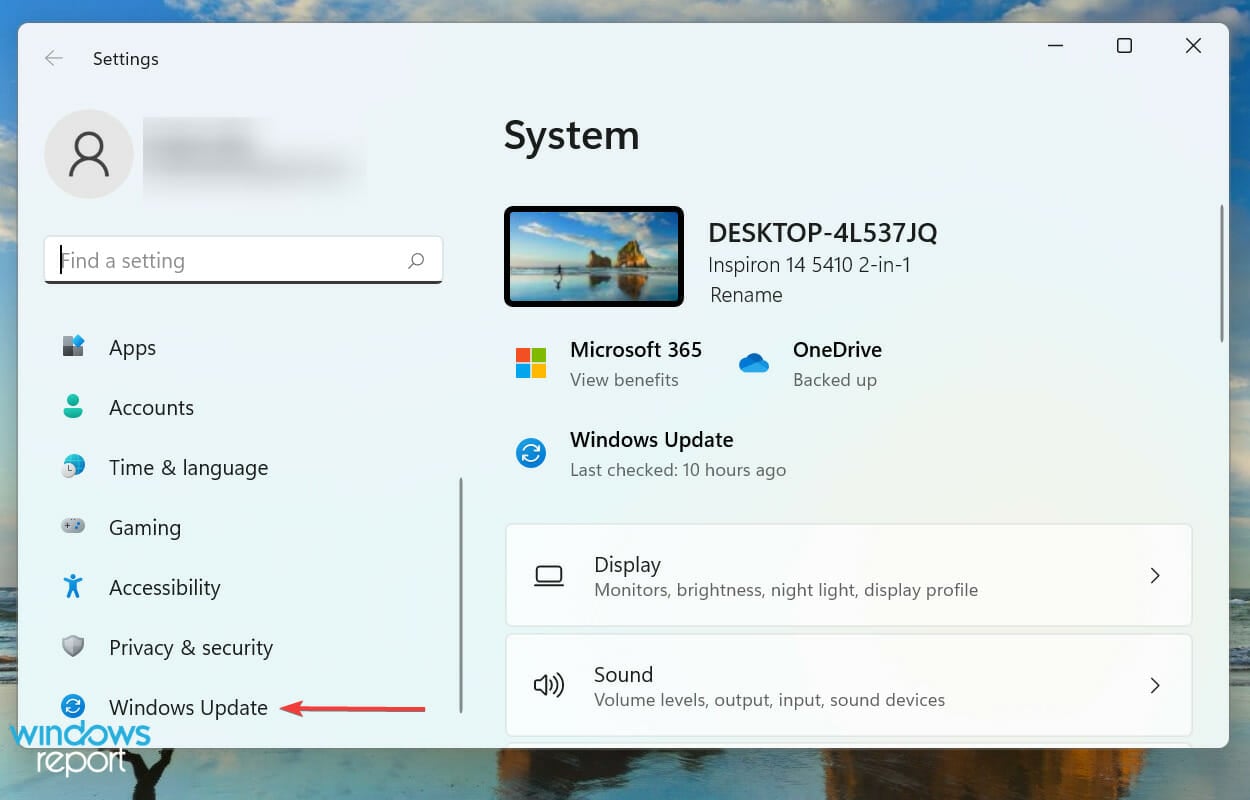
-
오른쪽에서 업데이트 확인을 클릭하여 사용 가능한 새로운 OS 버전을 스캔합니다.
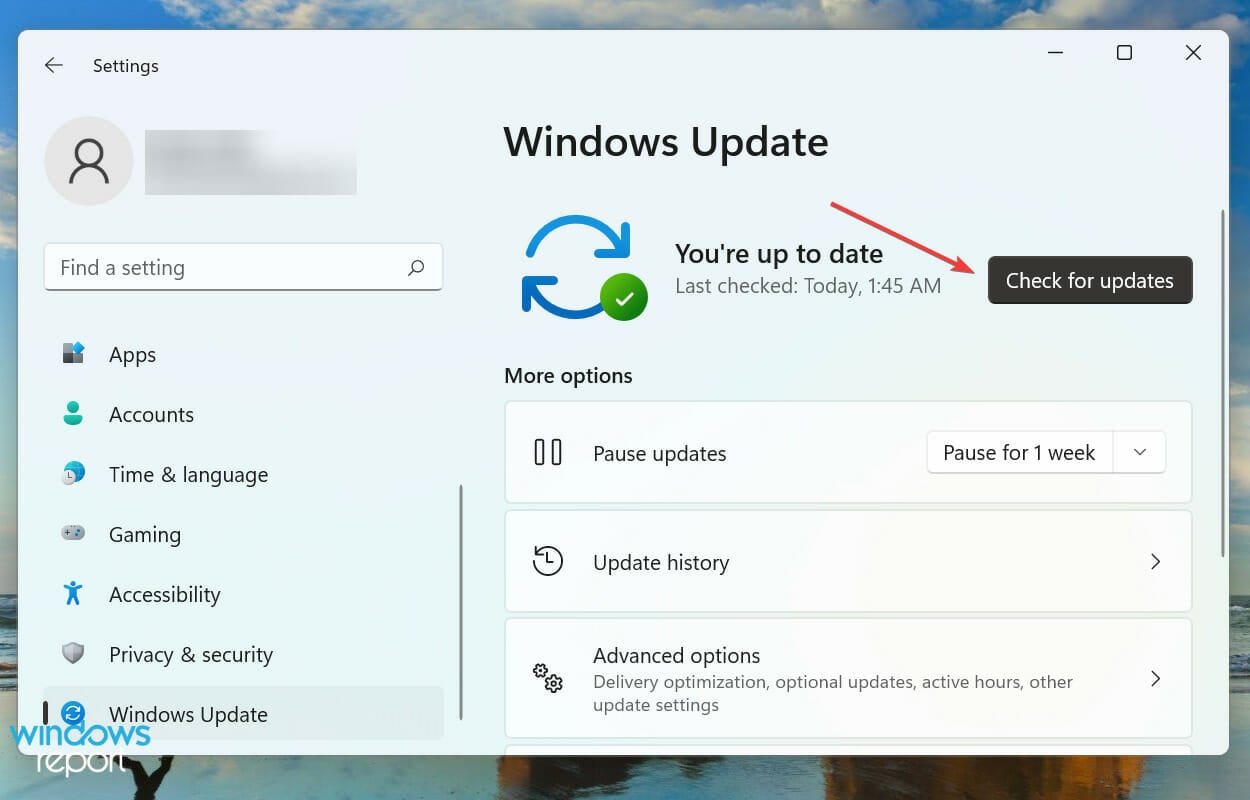
-
사용 가능한 업데이트가 있다면 다운로드 및 설치를 클릭합니다.
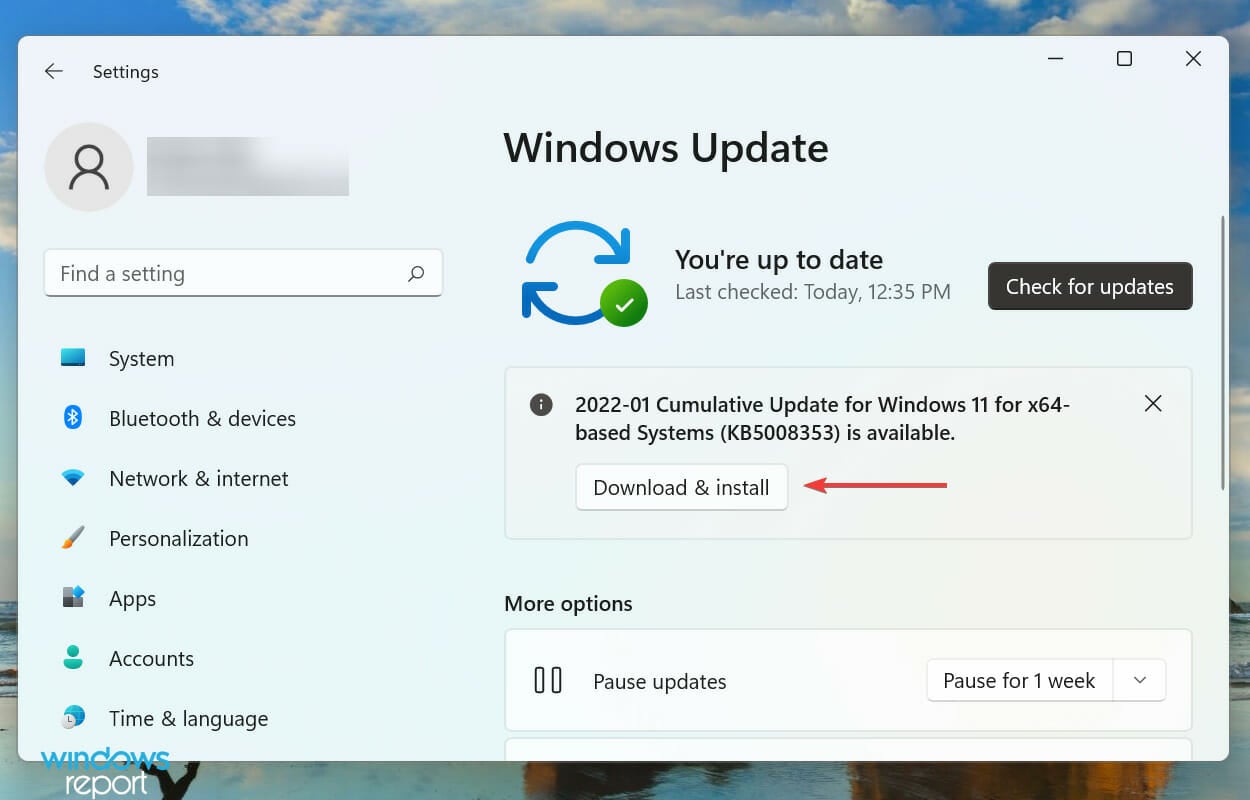
대부분의 경우, LifeCam Studio가 Windows 11에서 작동하지 않는 이유는 오래된 OS 버전 기반 때문일 수 있습니다. 호환성 문제나 현재 버전의 버그일 수 있습니다. 이 경우 최신 Windows 11 버전으로 업데이트하면 오류를 수정할 수 있습니다.
6. 웹캠 설정 변경하기
-
Windows + I를 눌러 설정 앱을 열고, 탐색 창에서 개인정보 및 보안 탭을 선택합니다.
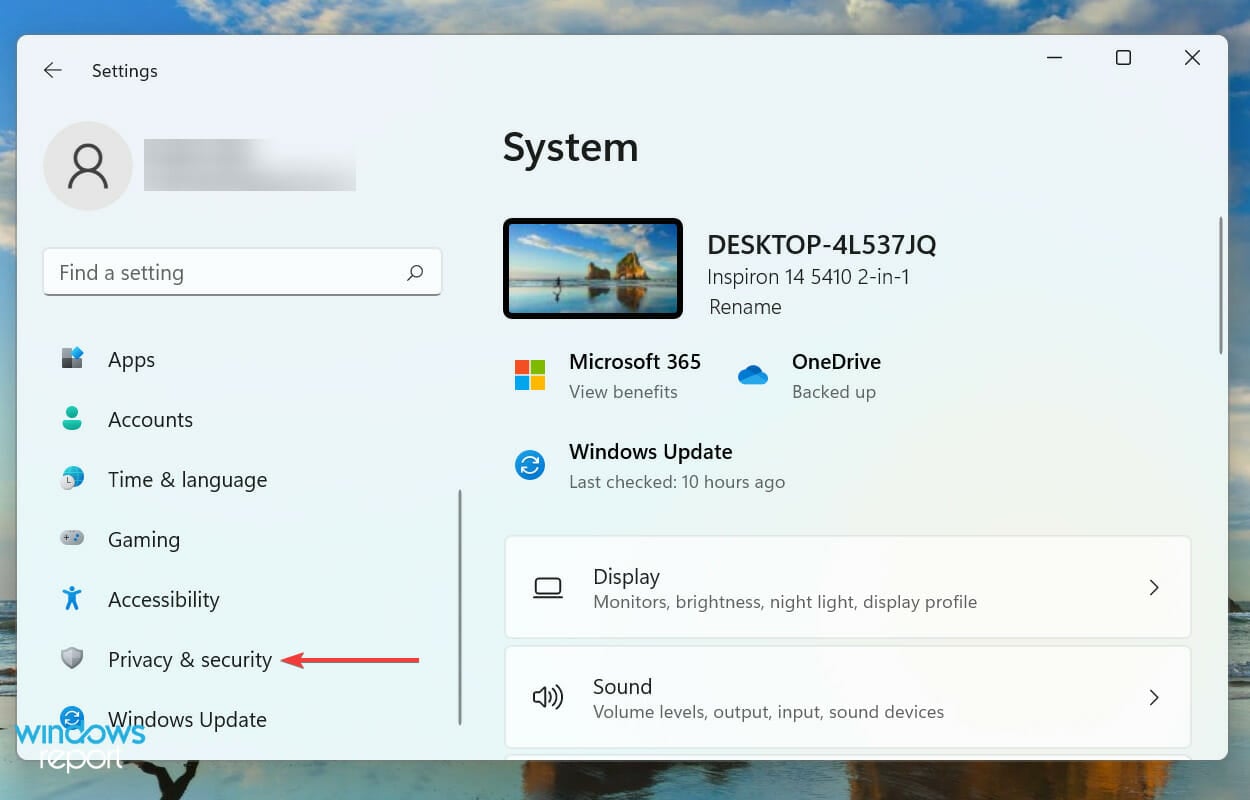
- 앱 권한 아래에서 카메라를 찾아 클릭합니다.
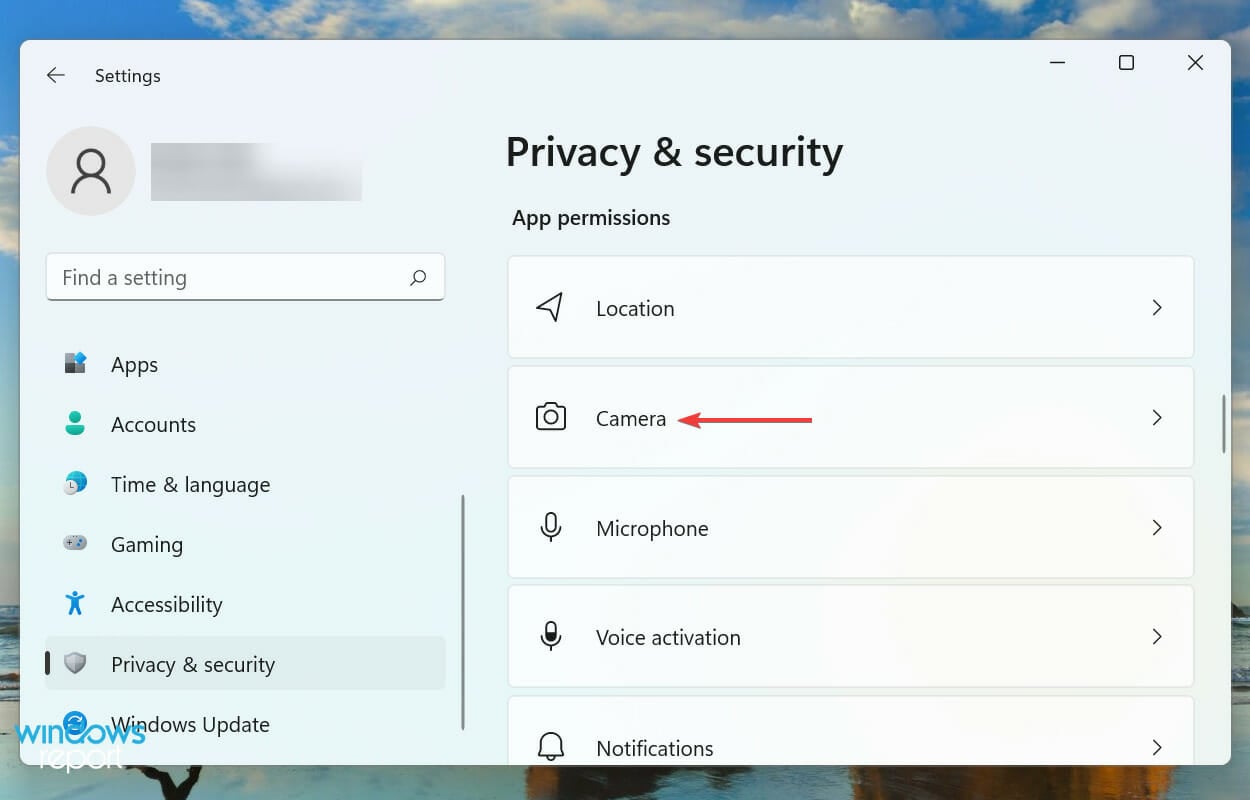
- 앱이 카메라에 접근할 수 있도록 허용 토글을 활성화하고, 아래 목록에서 문제를 겪고 있는 앱이 웹캠에 접근할 수 있도록 되어 있는지 확인합니다.
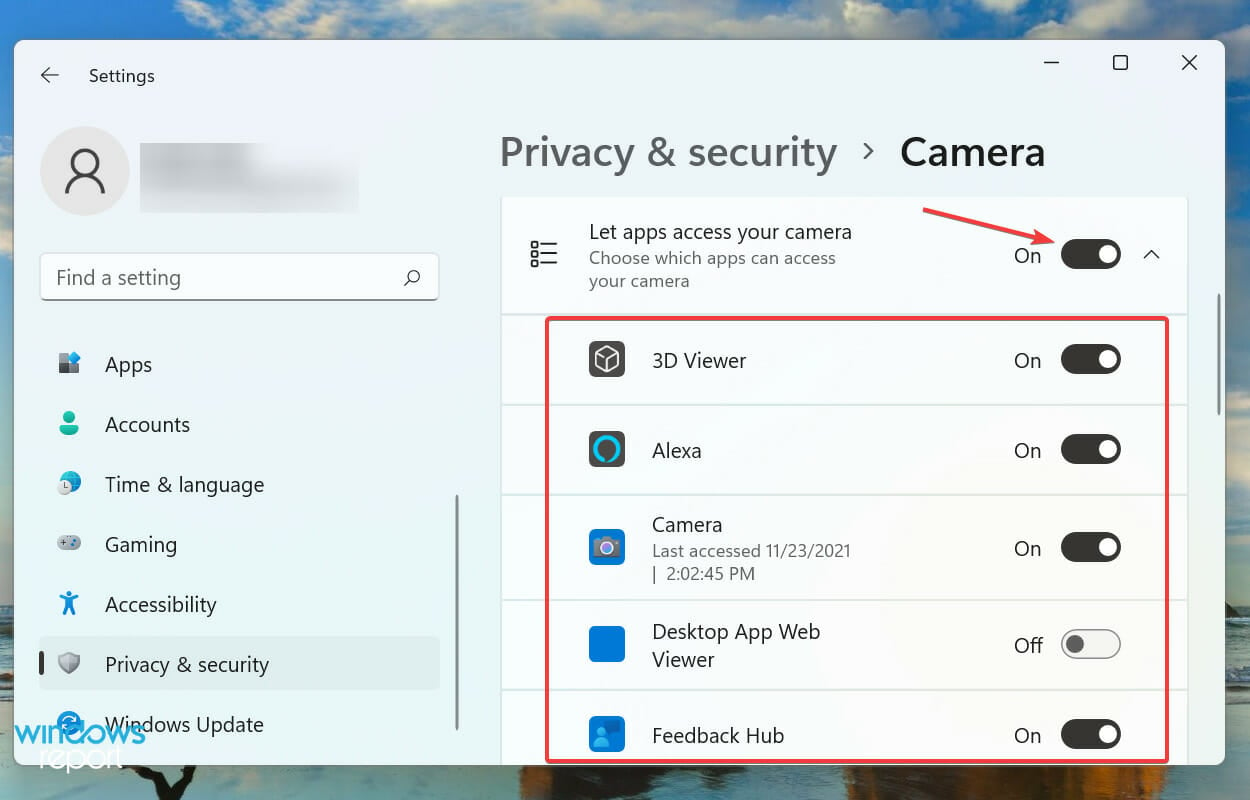
웹캠 설정을 수정한 후, LifeCam Studio는 이제 Windows 11에서 잘 작동해야 합니다.
시장에서 사용할 수 있는 다른 좋은 웹캠은 무엇인가요?
위의 해결 방법이 LifeCam Studio를 Windows 11에서 작동시킬 수 없었다면, 웹캠 자체에 문제가 있을 가능성이 높습니다. 그러므로 교체하는 것이 이상적인 접근 방식이 될 것입니다.
 4k 품질의 웹캠에 투자할 때 유용한 정보에 접근하는 것은 큰 차이를 만들어낼 수 있습니다. 이는 지갑의 영향을 미칠 뿐만 아니라 선택 이후 결과의 품질에도 영향을 줍니다.
4k 품질의 웹캠에 투자할 때 유용한 정보에 접근하는 것은 큰 차이를 만들어낼 수 있습니다. 이는 지갑의 영향을 미칠 뿐만 아니라 선택 이후 결과의 품질에도 영향을 줍니다.
비디오 품질이 그리 필요하지 않고 우수한 내장 마이크를 갖춘 웹캠에 투자하고 싶다면, 저희가 도와드릴 수 있습니다.
이것이 LifeCam Studio가 Windows 11에서 작동하지 않는 문제를 해결할 수 있는 모든 방법입니다. 이 글의 이 부분에 도달할 때쯤이면 오류가 사라지고 웹캠이 정상적으로 작동하고 있을 것입니다.
시장에 있는 최고의 웹캠을 가지고 있더라도, 그것으로 최대의 효과를 얻으려면 강력하고 다재다능한 비디오 소프트웨어도 필요합니다. 이러한 소프트웨어는 동영상을 촬영하는 것뿐만 아니라 편집하는 데도 도움이 됩니다.
어떤 해결 방법이 효과가 있었는지 아래 댓글란에 알려주세요.













